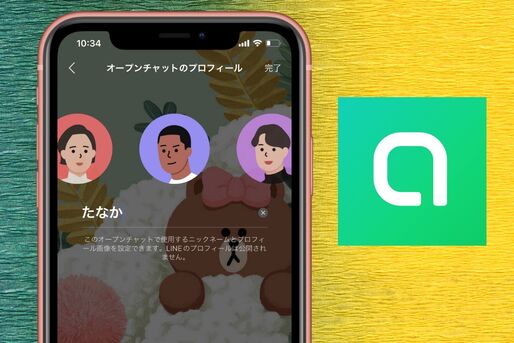LINEのオープンチャットは、グループトークのいわば拡張版。友達リストにいる・いないに関係なく、不特定多数の人と匿名で会話できる機能です。知らない人とも安心して気軽に会話できるように、LINEアカウントと切り離して、オープンチャットだけのニックネームとアイコンを設定できる仕組みになっています。
本記事では、LINEオープンチャットでの名前やアイコンなどプロフィールの設定・変更方法を解説。プロフィールを変更すると他の参加者に知られないのかなど、気になる疑問にも答えています。
プロフィールはLINEアカウントとは別に設定できる
冒頭で触れたように、オープンチャットではLINEアカウントとはまったく別のニックネームとアイコンを設定できます。
さらに、このニックネームとアイコンはトークルームごとに変えられるので、スポーツ・ゲーム・アニメなど1人が複数のトークルームに参加しても、個人を特定されることがありません。「LINEアカウントは本名で登録しているけれど、趣味のトークルームではニックネームを使いたい」というケースでも便利です。
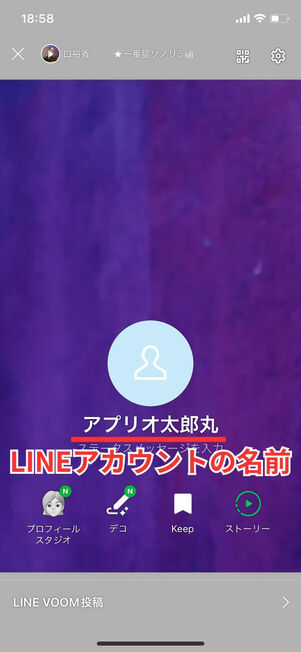

LINEアカウントとオープンチャットで別々の名前を設定できる
オープンチャットには不特定多数の人が参加できるオープンタイプだけでなく、管理者の招待や承認が必要なクローズタイプも存在します。このクローズタイプのオープンチャットは、一見するとこれまでのLINEグループトークとの違いがないように感じます。
しかし、小学校のPTAやママ友会などのように本名や下の名前だけでは誰なのか特定しづらい場合、オープンチャットではそのトークルーム内でのみ「○○ママ」「○○母」といったその場限りのニックネームを設定できるのです。
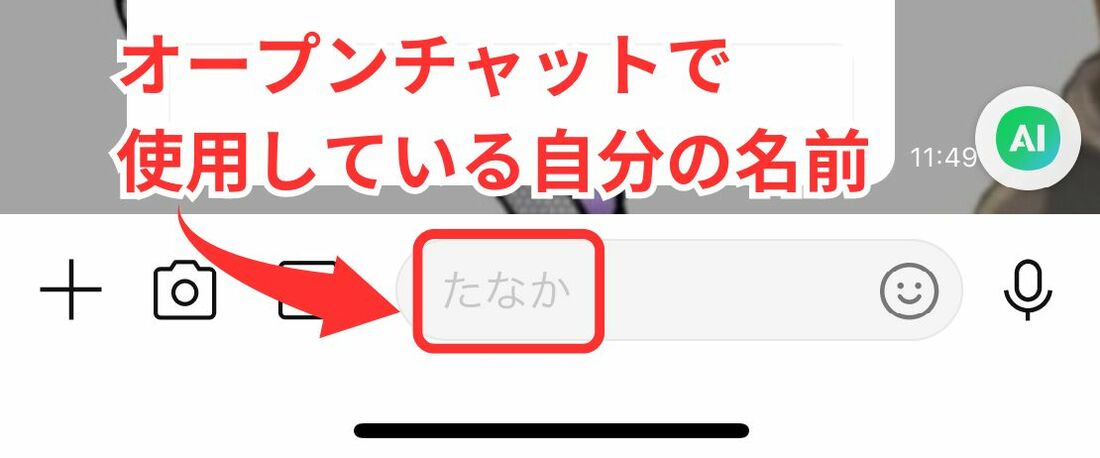
なお、オープンチャットのトークルームを開くと、メッセージ入力部分に自分がオープンチャットで設定している名前が表示されます。通常のトークルームではメッセージ入力部分に自分の名前が表示されることはなく、オープンチャット独自の仕様となっています。
LINEオープンチャット用プロフィールの設定タイミングとやり方
LINEオープンチャットでのプロフィール(ニックネームとアイコン)設定は、新しくトークルームを作成するときと、既存のトークルームに参加するときに求められます。一度設定したプロフィールは、トークルームごとにいつでも変更できます。
新規のオープンチャットを作成する場合
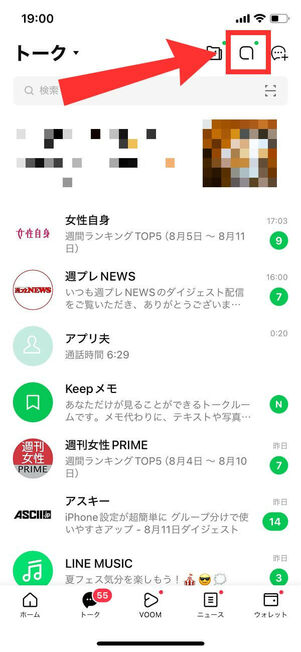
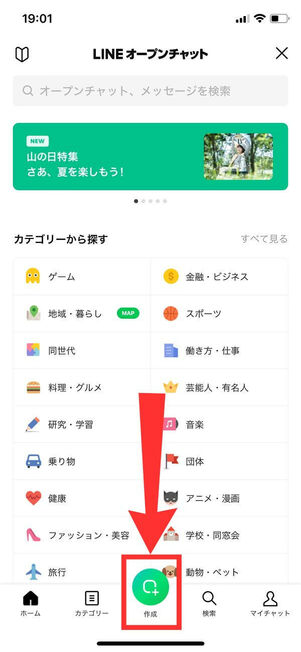
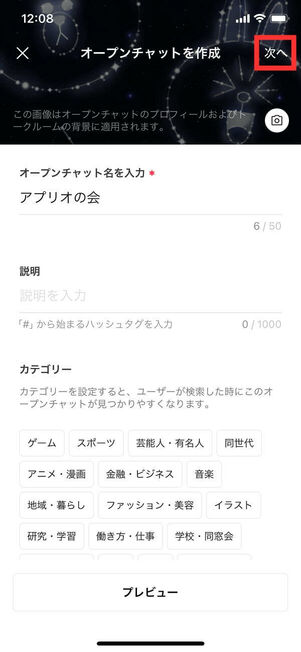
まずはオープンチャットを作成
「トーク」タブの画面右上にあるオープンチャットアイコンをタップすると、オープンチャットのトップページに移ります。
画面下部にある追加アイコンをタップし、オープンチャットの名前やカテゴリー、検索許可などを設定しましょう。

アイコン画像もオープンチャットごとに設定できる
プロフィールの設定画面が開くので、そのトークルームで使うニックネームを20文字以内で入力しましょう。
カメラマークを押すと、端末内に保存されている画像や撮影した写真をアイコンに設定可能。また、アイコンを左右にスライドすればあらかじめ用意されているアイコンを選ぶこともできます。
最後に完了をタップすれば、プロフィールの設定は完了です。なお、このプロフィールはいつでも変更できます。
既存のオープンチャットに参加する場合
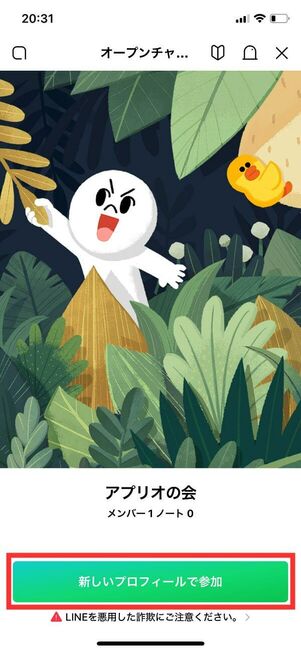
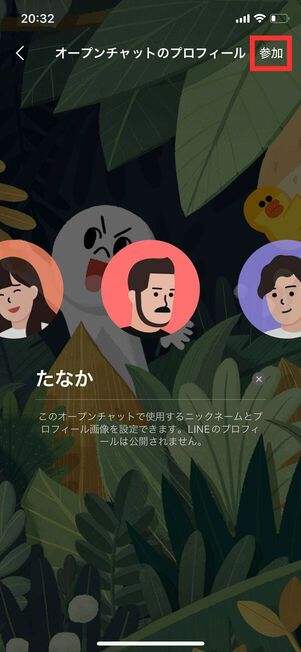
既存のオープンチャットに招待された場合などは、参加時に名前とアイコンを設定します。
オープンチャットで[新しいプロフィールで参加]をタップすると、プロフィール設定画面が開きます。ニックネームとアイコンが設定できたら、右上の[参加]をタップしてください。
これで、設定したニックネームとアイコンでオープンチャットに参加できます。
一度設定したプロフィールを変更する場合
トークルームの新規作成時や途中参加時に設定したプロフィールは、いつでも設定を変更できます。複数のオープンチャットに参加している場合、トークルームごとにプロフィールの設定を変更してください。

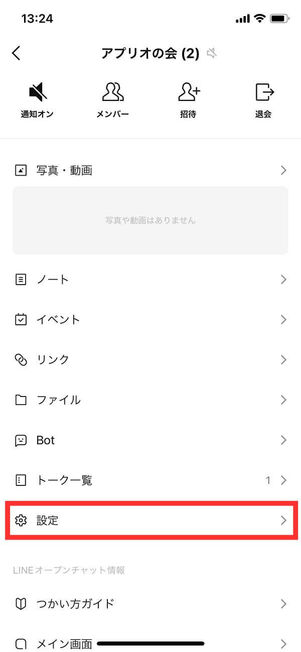
オープンチャットのトークルームを開き、画面右上のメニューボタンから[設定]へ進みます。
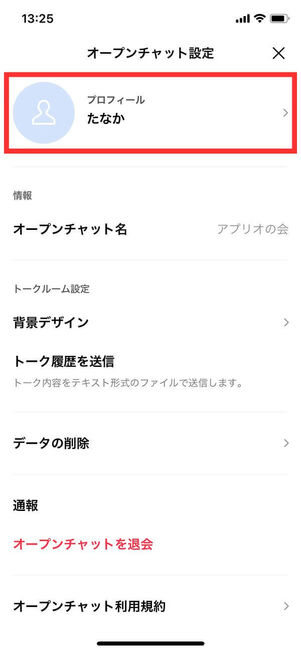
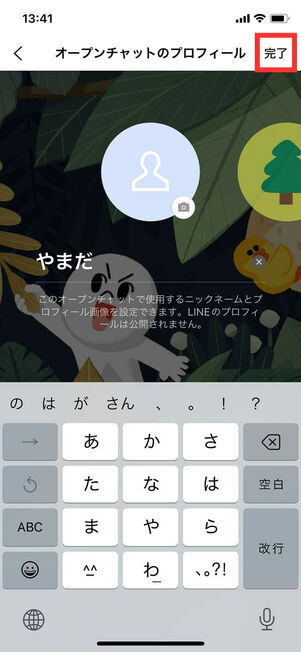
[プロフィール]をタップすると、プロフィール名とアイコン画像を変更できます。設定したら[完了]を押してください。
アイコン画像は、カメラマークをタップして端末内の画像を選択または写真を撮影するか、あらかじめ用意されたアイコンを選べます。
オープンチャットの名前変更時によくある疑問と答え
LINEのオープンチャットでの名前変更に関して、よく挙がる疑問点について答えています。
LINEオープンチャット用プロフィールを変更すると通知などでバレる?
オープンチャットで名前を変更しても、同じトークルームに参加しているメンバーに通知されることはありません。
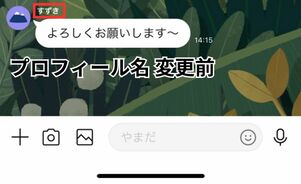
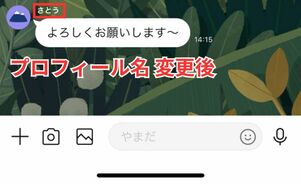
プロフィール名やアイコンを変更しても変化はないため良くも悪くも気づかれにくい
参加中のオープンチャットで試したところ、他の参加者に通知やメッセージでプロフィールの変更が知らされる様子はありませんでした。またプロフィールの変更は、そのトークルームで過去に送信したメッセージすべてに反映されます。
会話の途中で不自然に変更しない限り、参加者にプロフィール変更が気づかれることは少ないでしょう。ただ、気づかれにくいからこそ、他の参加者を混乱させてしまう可能性があります。プロフィール変更後は、その旨をひとこと伝えておくほうが無難です。
複数のオープンチャットで別々の名前をつけられる?
複数のオープンチャットで別々の名前をつけることは可能です。
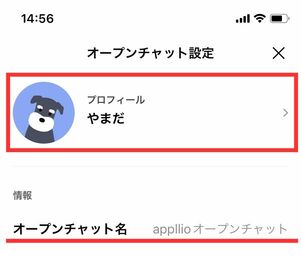
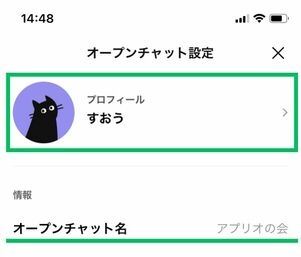
トークルームごとに別々のプロフィールを設定できる
複数のオープンチャットに参加している場合、トークルームごとにアイコンや名前を設定してください。
オープンチャットを退会すると名前はどうなる?
オープンチャットのトークルームを退会した場合、名前はそのままトークルームに残ります。

退会前の相手の名前
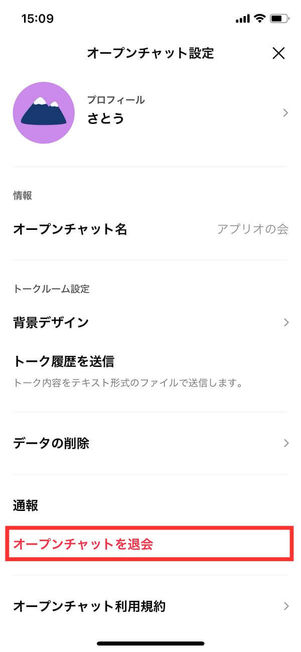
オープンチャットのトークルームを退会
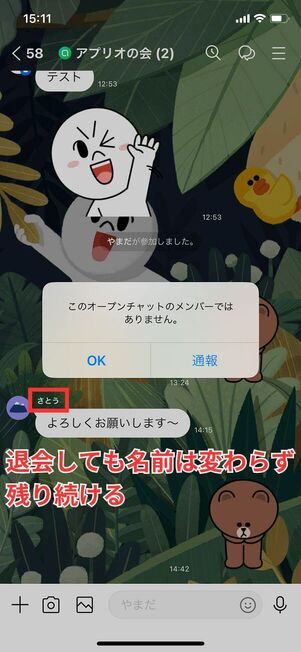
退会しても名前は残る。アイコンをタップすると、退会済みのユーザーであることがわかる
オープンチャットのトークルームを退会しても、トーク画面には退会した旨が表示されず、名前もそのまま残ってしまいます。退会してしまうと、この名前を変更したり過去のトーク履歴を削除したりすることはできません。
自分以外のメンバーの名前も変更できる?
オープンチャットで他のメンバーの名前を変更することはできません。
通常のLINEの場合、友だち追加している相手の名前を変更することは可能です。相手の名前を変更すると、友だちリストやトーク画面の名前にも反映されます。
ただし、オープンチャットで変更できるのは自分の名前のみです。自分以外のメンバーの名前は変更できません。
特定の名前を使用できないときに考えられる理由は?
相手を誹謗中傷する単語やわいせつな単語など、LINE側で禁止しているワードを含む名前は、オープンチャットのプロフィール名に設定することはできません。
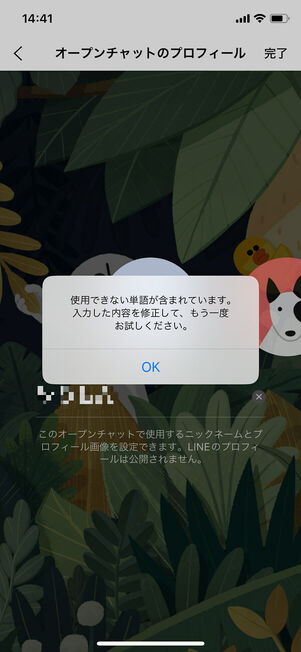
LINE側で指定されているワードは設定できない場合があります。
オープンチャットでLINEアカウントと同じアイコンは使用できる?
LINEアカウントで使用しているアイコンの画像が端末に保存されていれば、オープンチャットでも同じアイコンを使用できます。
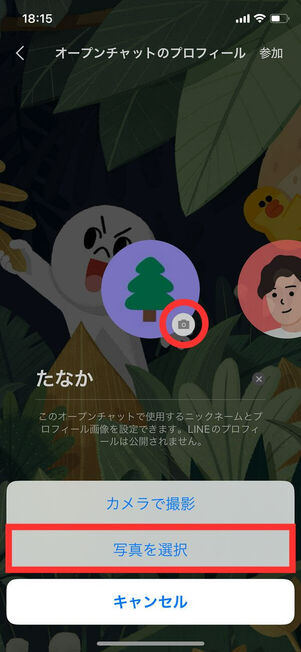

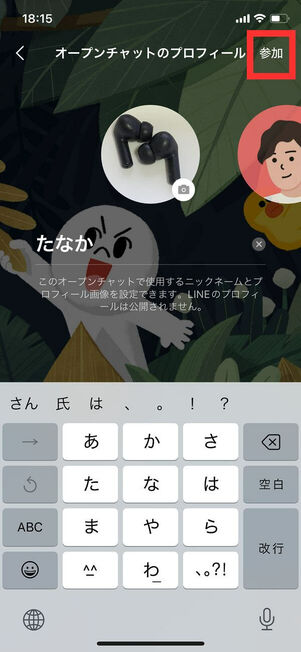
オープンチャットに参加する際のプロフィール設定時、カメラボタンのついているアイコンを選択。続いて[写真を選択]をタップし、アイコンに設定したい写真を選びます。LINEアイコンと同じアイコンを使いたい場合、あらかじめ端末に同じ画像を保存しておきましょう。
アイコンに設定したい画像を選び、トリミングやフィルター設定をおこない[完了]をタップ。アイコンのプレビューを確認して問題がなければ、右上の[参加]を押してください。これで、LINEアカウントと同じアイコンでオープンチャットに参加できるようになります。
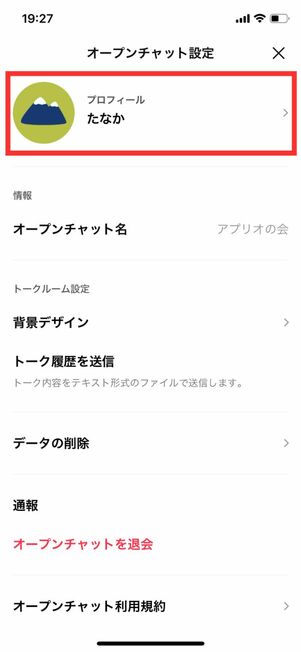

すでにオープンチャットに参加している場合、「オープンチャット設定」よりアイコンや名前の変更ができます(詳しくは前述)。なお、複数のオープンチャットに参加している場合、アイコンを変更したいオープンチャットにてそれぞれ変更作業が必要です。